
Bu makalemizde, Netflix Otomatik Oynatma özelliklerini kapatmak için gereken adımları göstereceğiz.
Netflix, film, TV dizisi ve belgesel izlemek için en popüler akış hizmetlerinden biri haline geldi. Popüler Kore dizileri, beyaz perdede hit olan İngiliz filmleri ve hatta çocuklar için programlar da dahil olmak üzere çok çeşitli içeriklere sahiptir. Böylece herkes izleyecek bir şeyler bulabilir. Ancak Netflix, birçok müşterinin sinir bozucu bulduğu varsayılan bir otomatik oynatma özelliğine sahiptir. Bölüm bittiğinde bir dizi izlerken otomatik olarak ana ekranda ve bir sonraki bölümde önizlemeleri oynatır. Bunları kapatmak için yapmanız gerekenler şunlardır:

1. Bölüm: Tüm cihazlarda hesabınızdan çıkış yapın
Ayarlardaki değişikliği tüm cihazlarda sorunsuz bir şekilde uygulamak için, değişiklik yapmadan önce tüm cihazlardan çıkış yapmak önemlidir. Aksi takdirde, bu çözümü birkaç kez tekrarlamanız gerekebilir. Netflix, kullanıcıların tek bir cihaz kullanarak tüm cihazlardan anında çıkış yapmasına izin verir. Bölüm 2 için bir web tarayıcısı kullanmanız gerekeceğinden web tarayıcısı yöntemini kullanmanızı öneririz.
Bir web tarayıcısı kullanma:
- Web tarayıcınızdan Netflix.com adresine gidin. Hesap bilgilerinize erişebilmeniz için web sitesinde oturum açın.
- Profilinizi tıklayın. Pencerenizin sağ üst köşesinde bulunmalıdır.
- Ardından, şu seçeneği işaretleyin: Hesabınız.
- Yeni bir sayfaya yönlendirildikten sonra, Ayarlar kategorisini bulun ve arayın.
- Oradan, tüm cihazlardan çıkış yapma seçeneğini göreceksiniz. Bu seçeneğe tıklayın.
- İstendiğinde eylemi onaylamak için Oturumu Kapat'a tıklayın.
Bir mobil cihaz kullanma:
- Cihazınızın ana ekranından Netflix Uygulamasını başlatın.
- Netflix uygulamasının Ana ekranından Menü'ye tıklayın. Üç yatay çizgiye sahip bir simge ile gösterilir.
- Panel ekranın solunda göründüğünde Hesap'ı tıklayın. Aşağıdaki adımlara devam etmek için mobil cihazınızın web tarayıcısına yönlendirilebilirsiniz.
- Yeni bir sayfaya yönlendirildikten sonra, tüm cihazlardan çıkış yapma seçeneğini tıklayın. İşlemi onaylamak için bir sonraki sayfada görünen Oturumu Kapat düğmesini tıklayın.
Bölüm 2: Bir web tarayıcısı kullanarak özellikleri devre dışı bırakın
- Web tarayıcınızı başlatın ve profilinizi görüntülemek için Netflix.com adresinde hesabınızda oturum açın.
- Pencerenizin sağ üst köşesinde profil resminizi seçin.
- Görüntülenen menüden Profilleri Yönet'i seçin.
- Hesabınızda birden fazla profil çalışıyorsa, otomatik oynatma işlevini devre dışı bırakmak istediğiniz profili seçin.
- Profilinizdeki adınız ve ebeveyn kontrolü gibi ayarları değiştirebileceğiniz yeni bir sayfaya yönlendirileceksiniz. Sayfanın alt kısmında, otomatik oynatma denetimlerinin ayarlarını özelleştirme seçeneklerini göreceksiniz.
- Bir bölüm tüm cihazlarda sona erdiğinde otomatik oynatma özelliğini devre dışı bırakmak için ilk onay kutusunun işaretini kaldırın.
- Tüm cihazlarda Netflix'te ana ekranda gezinirken önizlemeler için otomatik oynatma özelliğini devre dışı bırakmak isterseniz, ikinci onay kutusunun işaretini kaldırın.
- Pencerenin altındaki Kaydet düğmesine tıklayın. Profilinizdeki değişiklikler güncellenecektir.
- Yaptığınız değişiklikler hemen etkisini göstermezse, hesabınızdan çıkış yapmanız gerekebilir. Ardından, hesabınıza tekrar giriş yapın.
- Bu değişikliği tüm profillere uygulamak için, diğer profilin adı altındaki 1'den 9'a kadar olan adımları tekrarlayın.
İlgili İçerikler
- Netflix hesabı nasıl iptal edilir
- Herkesin bilmesi gereken 12 Netflix püf noktası
- Netflix üyelik planınızı nasıl değiştirebilirsiniz?
- Netflix aboneliği nasıl iptal edilir?
- Netflix kullanıcılarının en çok sorduğu 3 soru ve çözümleri
- Netflix'te istenmeyen TV dizileri ve filmler nasıl gizlenir?
- Netflix şifrenizi nasıl değiştirebilirsiniz?
- Netflix hesabınızı nasıl yeniden başlatırsınız?
Yazarın Diğer Yazıları
- Masanızın Seviyesini Yükseltin: Çift Monitör Kurulumunuzu Geliştirmenin 8 Yolu
- Neden Bir VPN'e İhtiyacınız Var ve Doğru Olanı Nasıl Seçersiniz?
- iOS 16'da iPhone'unuzun Kilit Ekranını Nasıl Düzenlersiniz?
- Apple'ın Canlı Metni: Bir Fotoğraftan veya Videodan Nasıl Kopyalanır ve Yapıştırılır
- Kısa ve Uzun Vadede Daha Üretken ve Verimli Olmak İçin 11 İpucu
 Cihan Yılmaz
Cihan Yılmaz
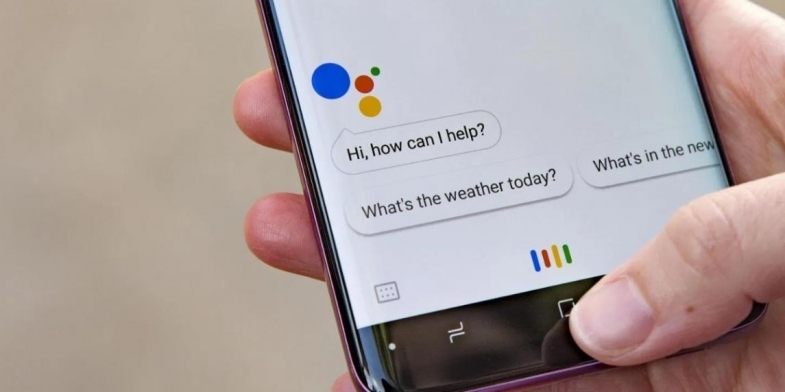

Yorumlar
Bu içerik ile ilgili hiç yorum yazılmamış. İlk yorum yapan sen ol.
Yorum Yazın